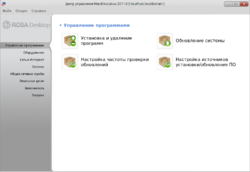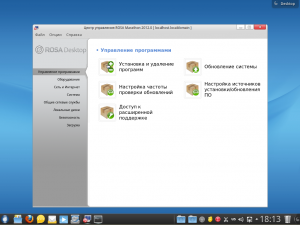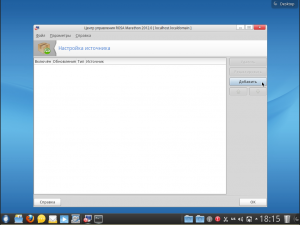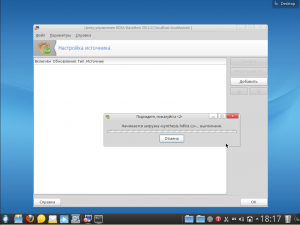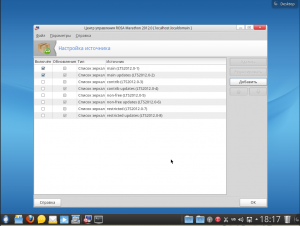Настройка официальных источников — различия между версиями
D uragan (обсуждение | вклад) (+ note about Desktop Fresh) |
Akdengi (обсуждение | вклад) (→Настройка источников программ для РОСА 2011) |
||
| Строка 2: | Строка 2: | ||
{{Введение|Чтобы иметь возможность устанавливать и обновлять пакеты, необходимо правильно настроить источники. Существует несколько способов настройки источников, но графический способ наиболее прост для новичков. Процедура настройки работает автоматически.}} | {{Введение|Чтобы иметь возможность устанавливать и обновлять пакеты, необходимо правильно настроить источники. Существует несколько способов настройки источников, но графический способ наиболее прост для новичков. Процедура настройки работает автоматически.}} | ||
| − | |||
| − | |||
| − | |||
| − | |||
| − | |||
| − | |||
| − | |||
| − | |||
| − | |||
| − | |||
| − | |||
| − | |||
* Центр управления РОСА, автоматически ищет зеркала с помощью [http://api.mandriva.com/mirrors/list.php api.mandriva.com] и добавляет их при установке системы. Вы можете изменить зеркала. Чтобы воспользоваться этим, зайдите в [[Центр управления РОСА]] и выберите [[Файл:Rpmdrake-a.png]]. | * Центр управления РОСА, автоматически ищет зеркала с помощью [http://api.mandriva.com/mirrors/list.php api.mandriva.com] и добавляет их при установке системы. Вы можете изменить зеркала. Чтобы воспользоваться этим, зайдите в [[Центр управления РОСА]] и выберите [[Файл:Rpmdrake-a.png]]. | ||
Версия 11:44, 7 декабря 2013
Содержание
Настройка источников программ для РОСА 2011
- Центр управления РОСА, автоматически ищет зеркала с помощью api.mandriva.com и добавляет их при установке системы. Вы можете изменить зеркала. Чтобы воспользоваться этим, зайдите в Центр управления РОСА и выберите
 .
.
- Нажмите кнопку «Добавить», в появившемся диалоговом окне выберите тип источника. Если вы хотите добавить все официальные источники Mandriva, нажмите кнопку «Полный набор источников», в противном случае — кнопку «Только источники с обновлениями».
Управление источниками
Графический интерфейс
Откройте Центр управления РОСА и нажмите кнопку 
Здесь вы можете добавить новые источники или редактировать или удалить имеющиеся. Для изменения источника щёлкните по нему левой кнопкой мыши и выберите пункт справа «удалить» или «редактировать». Вы также можете просто отключить источники, сняв с ненужных галочки. в столбце «Включён».
Если нужно вручную назначить источники, которые будут использоваться в качестве источников обновлений, выполните в консоли от суперпользователя:
[root@localhost ~]# drakrpm-edit-media --expert
Отметьте галочкой в столбце «Обновления» те источники, в название которых входит слово Updates.
В обычном режиме настройки источников вы не можете выбирать источники, используемые в качестве истоников обновлений. Это можно сделать только в режиме эксперта.
Интерфейс командной строки
- Чтобы удалить все источники наберите в командной строке от суперпользователя :
[root@localhost ~]# urpmi.removemedia -a
- Инструкции и команды по подключению удалённых источников можно получить на веб-сайтах easyurpmi.zarb.org и urpmi.mandriva.ru (последний более удобен для России).
- Вы также можете получить список зеркал и доступ к коммерческим программам на api.mandriva.com.
Подробнее о менеджере пакетов см. urpmi.
Оригинал
Настройка источников программ для РОСА 2012 LTS
Процедура настройки источников программ в РОСА 2012 LTS крайне проста.
Из меню приложений SimpleWelcome откройте Центр Управления РОСА Marathon 2012
Далее выберите пункт "Настройка источников установки/Обновления ПО". По умолчанию ни один источник не добавлен.
Чтобы добавить источники, нажмите на кнопку "Добавить". Подождите, пока не будут скачаны списки пакетов.
По умолчанию добавляются только репозитории main. При необходимости, отметьте и другие источники с необходимыми вам программами.
Настройка источников программ для ROSA 2012 LTS завершена.
Настройка источников программ для ROSA Desktop Fresh 2012
Процедура настройки источников программ в ROSA Desktop Fresh 2012 аналогична описанному выше процессу для РОСА 2012 LTS, однако вместо "Центра Управления" необходимо воспользоваться "Настройками рабочего стола".